Excel 如何防止某个工作表被删除
假设我们正在使用Excel表格进行工作。现在有可能需要与其他人共享我们的Excel表格。我们的Excel表格中的数据非常宝贵,对数据的任何粗心处理都可能导致麻烦。因此,我们应该始终保护我们的Excel,以防止其被删除。我们不希望查看者对我们的Excel表格进行不必要的更改,这可能会给其他人带来问题。Excel提供了许多内置功能,我们可以使用这些功能来保护我们的数据免受更改或删除。
因此,请阅读本文以了解如何在Excel中防止某个特定工作表被删除。
数据示例
现在,为了说明此问题,我们将以一个简单的数据集为例。数据集包含了一份学生名单,其中包括他们的课程和获得的CGPA。
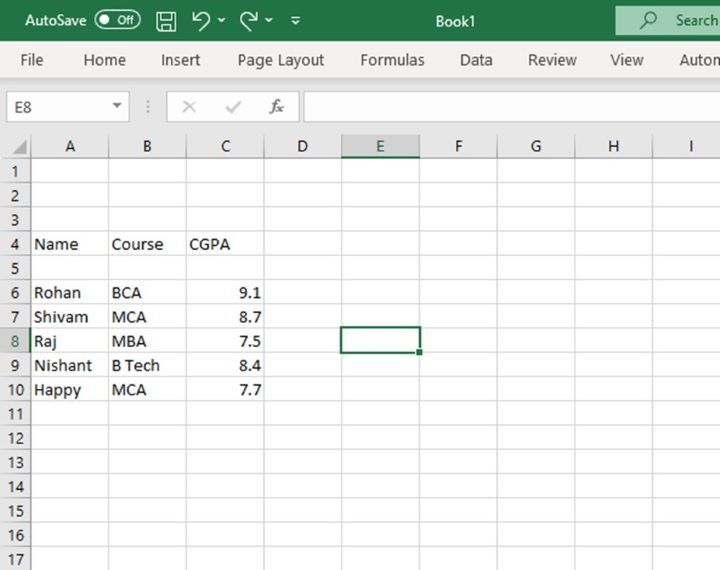
防止Excel中某个特定工作表被删除的方法
正如上面的屏幕截图所示,显然与学生相关的数据。有许多方法可以保护我们的工作表不被删除。在本教程中,我们将介绍3种非常常见且最佳的方法,通过这些方法,我们可以保护我们的工作表不被删除。我们可以使用这些方法来保护数据的方法如下:
使用密码防止工作表被删除
这是我们可以使用的非常简单的方法之一,以防止Excel中的工作表被删除。我们可以为我们的Excel表格设置密码。如果有人想对Excel表格进行任何更改,他们必须要求密码。要使用此方法,请按照以下步骤进行:
- 转到“审阅”选项卡。您会找到 保护工作表 的选项。
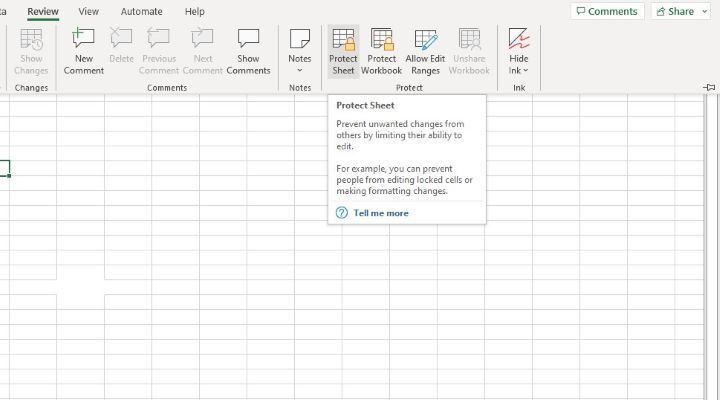
- 单击 保护工作表 选项。
-
将打开一个新的对话框,询问要设置的密码。
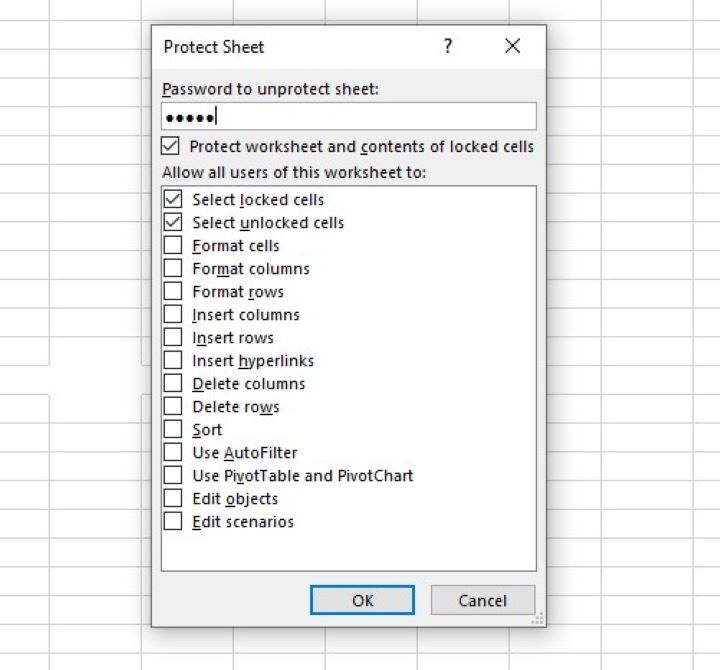
- 在 输入以取消保护工作表的密码 中设置密码。然后点击确定按钮。
-
这样做后,将打开一个新的对话框,要求重新确认密码。
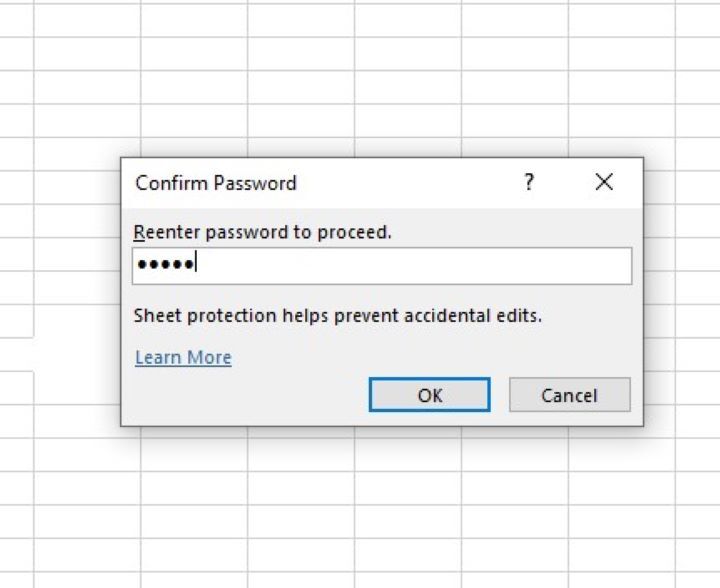
- 然后点击确定按钮。
-
这样我们的Excel表格就被密码保护了。
激活只读模式以防止工作表被删除
正如我们所看到的如何使用密码来保护工作表一样。这是另一种简单的方法,可以防止工作表被删除。在这种方法中,工作表的模式被更改为只读模式。要执行此方法,请按照以下步骤进行:
- 在左上角的文件选项卡中
-
选择”信息”选项
-
点击”信息”选项后,会显示许多选项。因此选择来自”保护工作簿”的”始终只读”选项
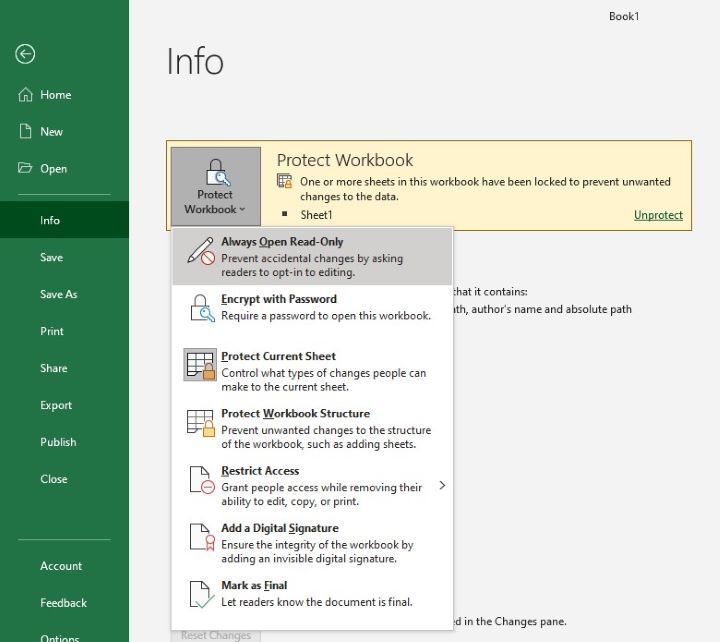
使用这种简单的技术,工作表变为只读。这意味着我们的工作表现在只能阅读,不能进行任何更改。因此,我们防止了工作表的删除。
使用VBA代码防止工作表被删除
在上述方法中,我们已经看到了如何轻松保护工作表。现在还有另一种强大的工具可以用来保护工作表,这个工具叫做VBA。VBA代表Visual Basic for Application,是一个非常用户友好的编程语言,用于微软应用程序,如Excel、Access。因此,我们可以使用VBA代码防止工作表被删除。使用此方法的步骤如下:
- 将光标定位在工作表底部,即工作表区域
-
右键单击工作表
-
然后会显示许多选项。点击”查看代码”选项
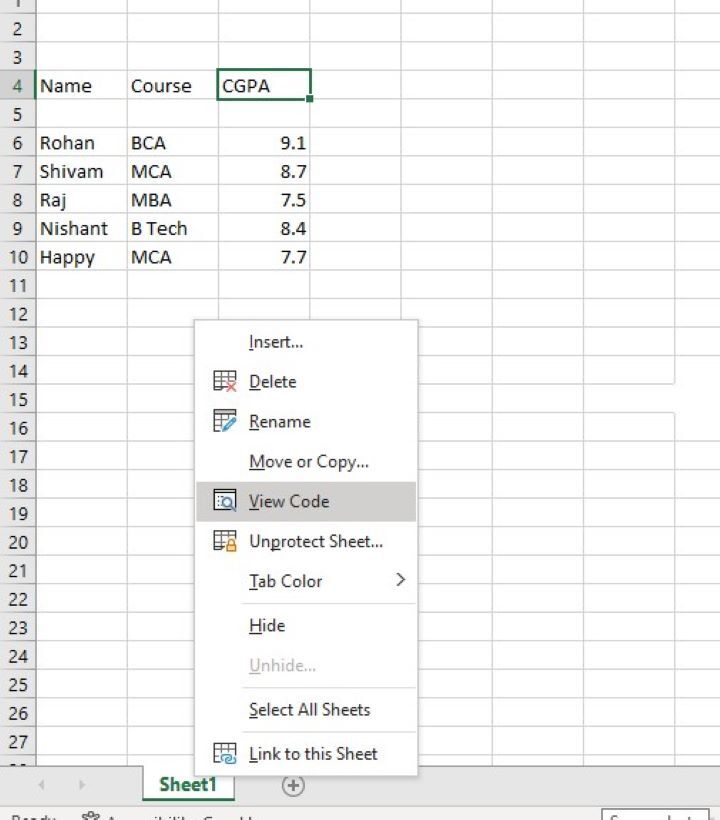
- 我们的 Microsoft Visual Basic for Application 窗口将打开
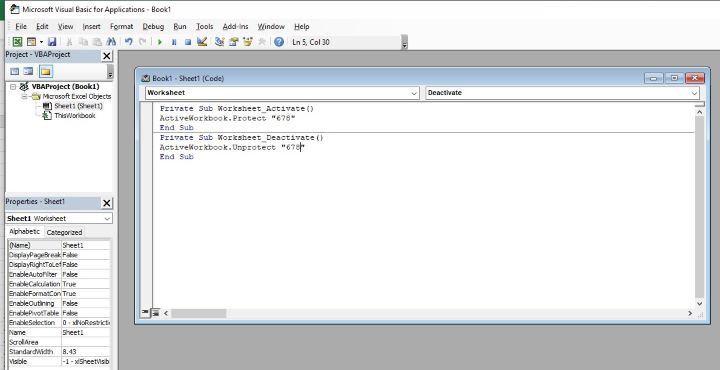
- 在新窗口中选择我们的工作表
-
选择工作表后,运行以下VBA代码:
Private Sub Worksheet_Activate()
ActiveWorkbook.Protect "678"
End Sub
Private Sub Worksheet_Deactivate()
ActiveWorkbook.Unprotect "678"
End Sub
-
正如我们所看到的,我们使用了密码’678’。您可以使用任何您喜欢的密码。
-
现在,在我们设置密码后,通过按下 Alt+q 键关闭Microsoft Visual Basic for Application窗口。
-
现在要检查我们的表格是否被保护,请转到另一个表格,然后切换回到先前的表格以激活vba代码。
-
在这之后,再次右键单击表格标签。在这里,我们会看到删除选项为灰色,这意味着查看者没有删除权限。
-
因此,我们成功学习了如何使用VBA代码防止我们的工作表被删除。
注意事项
现在,既然我们了解了如何保护工作表。我们还需要知道如何取消保护工作表。解除工作表保护也非常简单。下面是步骤:
- 转到 评论标签 。
-
选择 解除工作表保护 。
还有另一种方法可以解除保护工作表。以下是步骤:
文件->信息->保护工作簿->结构->密码->确定
因此,按照上述任一方法解除工作表保护。
结论
在本文中,我希望您已经学会了如何防止工作表被删除。我们学习了以下3种方法:
- 使用密码防止工作表被删除。
-
启用只读模式以防止工作表被删除。
-
使用VBA代码防止工作表被删除。
这三种方法非常简单易行。所以使用它们,并且如果您能通过在下方的评论部分中提出的新方法来防止工作表被删除,我们将非常高兴。您可以在评论区发送您的建议、问题或新的想法。
 极客笔记
极客笔记